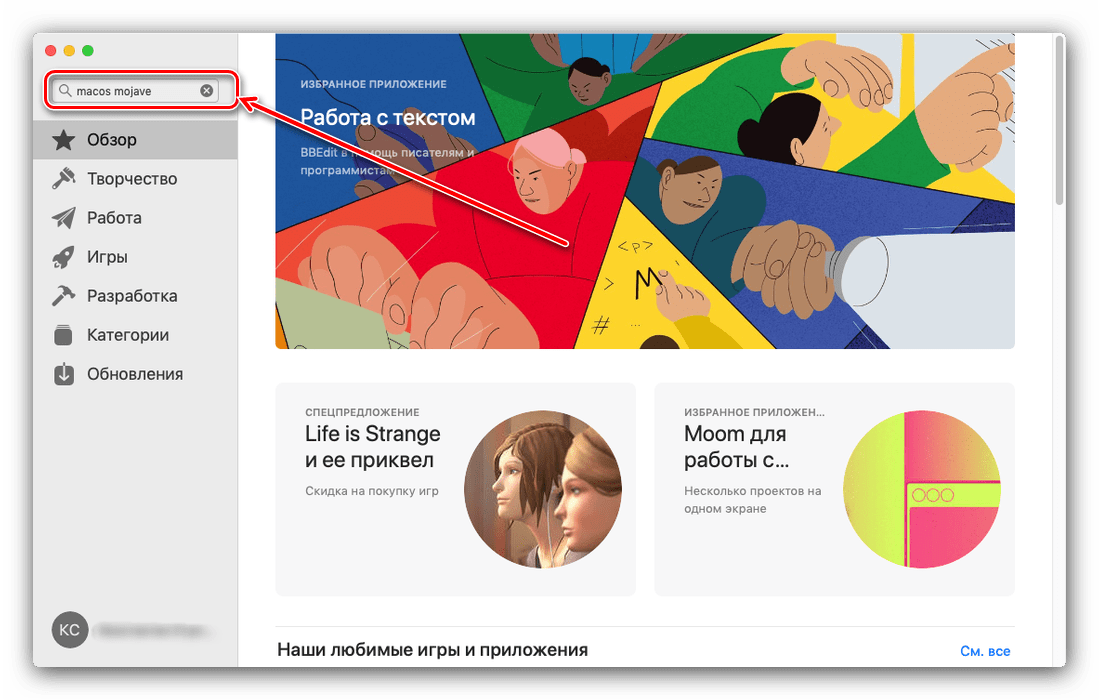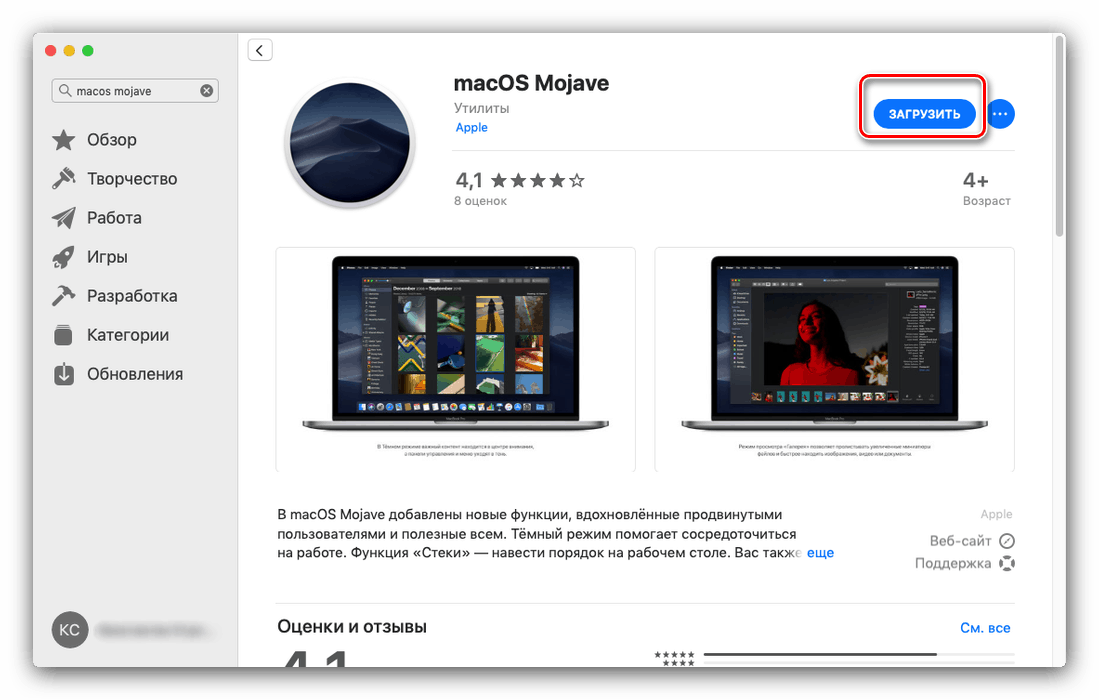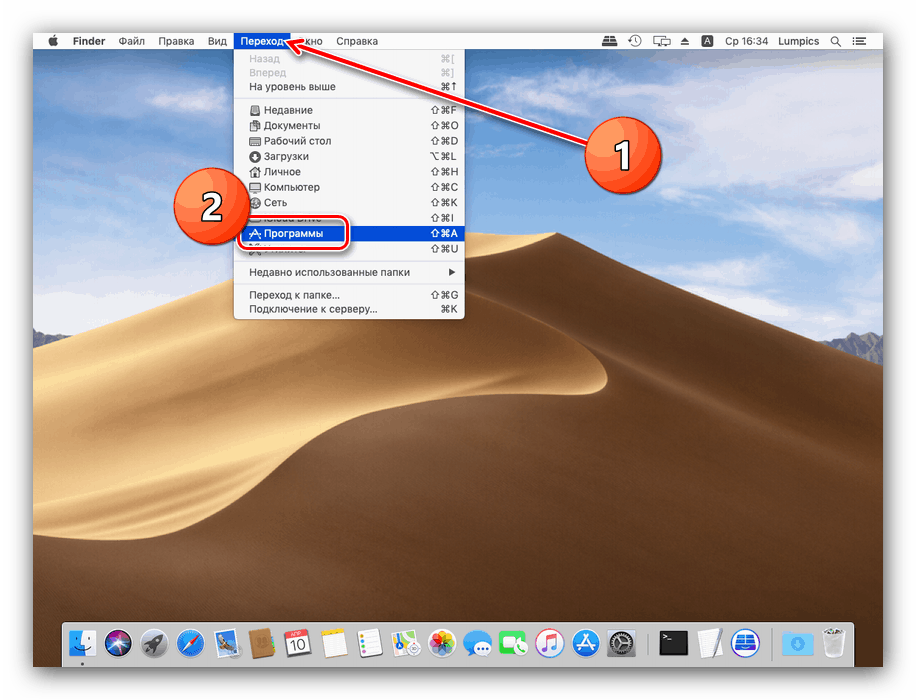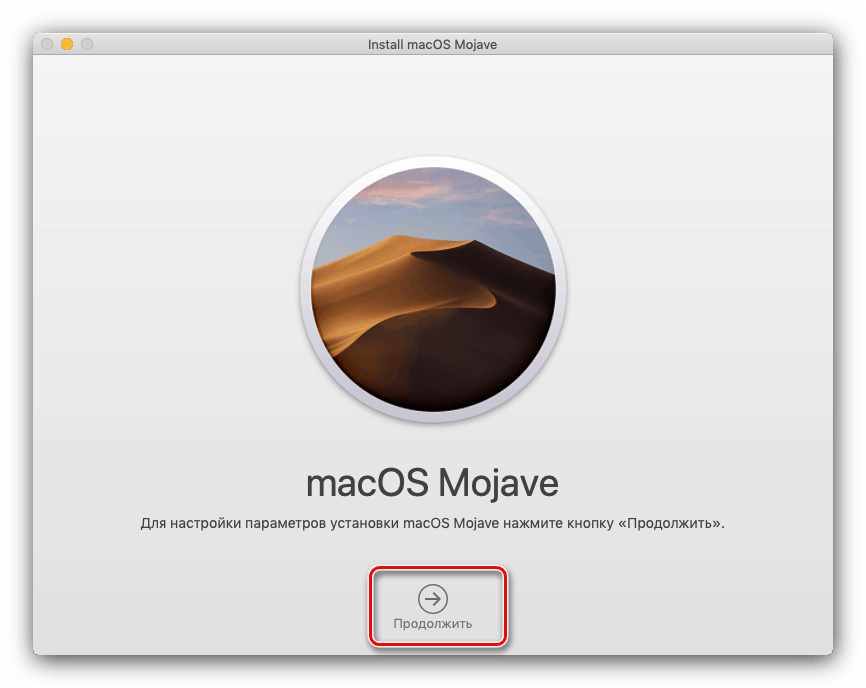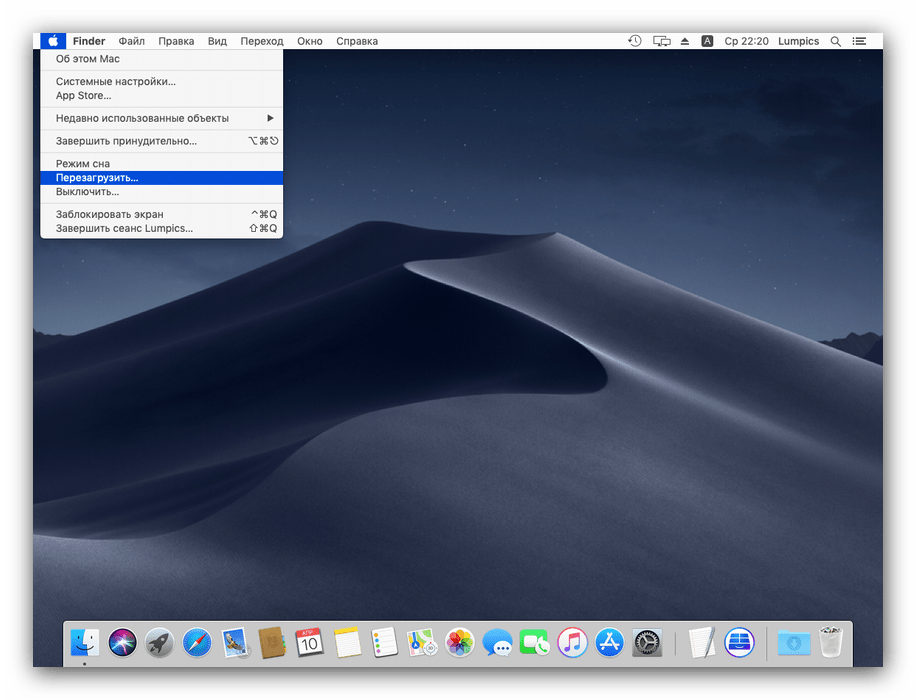به روزرسانی macOS به آخرین نسخه
کاربران پیشرفته رایانه ، مانند کارشناسان امنیتی ، استفاده از آخرین نسخه های نرم افزاری ، از جمله سیستم عامل ها را توصیه می کنند. در مرحله بعد ، ما می خواهیم در مورد روش به روزرسانی iMac یا MacBook به جدیدترین نسخه macOS صحبت کنیم.
ویژگی ها و الزامات نسخه جدید
آخرین نسخه در زمان نگارش این مقاله ، macOS Mojave 10.14.3 است که در اکتبر 2018 منتشر شد. از میان نوآوری های قابل توجه ، این نسخه یک موضوع تاریک در انتظار طولانی ، ادغام عمیق تر دستیار Siri ، ابزاری برای سیستم سازی پرونده های "Stacks" و همچنین ابزار حذف بهبود یافته را به همراه داشت. عکسهای صفحه الزامات عمومی سیستم برای نصب این بروزرسانی به شرح زیر است:
- OS X 10.8 یا بالاتر؛
- 2 گیگابایت رم؛
- 12.5 گیگابایت فضای دیسک رایگان؛
لطفاً توجه داشته باشید که Mojave قادر به نصب روی تمام دستگاه های Apple نخواهد بود - مطمئن شوید که مال شما با لیست زیر مطابقت دارد.
- MacBook 2015 یا بالاتر
- MacBook Air 2012 یا بالاتر
- MacBook Pro 2012 یا بالاتر؛
- مک مینی 2012 یا بالاتر
- iMac 2012 یا بالاتر
- iMac Pro ؛
- Mac Pro 2013 ، 2010 و 2012 با کارت گرافیکی که از فناوری Metal پشتیبانی می کند.
روش ارتقا به macOS Mojave
قبل از شروع به روزرسانی ، توصیه می کنیم با استفاده از Time Machine یک نسخه پشتیبان تهیه کنید: اولا ، این کار در صورت بروز مشکل در بروزرسانی ، به بازگرداندن عملکرد به رایانه کمک می کند. ثانیا ، از داده های مهم محافظت می کند. سوم ، اگر به روزرسانی مناسب شما نباشد ، به شما اجازه می دهد تا عقب برگردید.
- منوی Apple را باز کرده و System Preferences را انتخاب کنید.
- مورد "ماشین زمان" را پیدا کرده و از آن استفاده کنید.
- روی "انتخاب یک دیسک پشتیبان" کلیک کنید . همانطور که اپل توصیه می کند از یکی از درایوهای داخلی استفاده کنید یا از یک خارجی استفاده کنید.
- در فهرست گزینه ها ، روند تهیه نسخه پشتیبان را پیکربندی کنید.
- صبر کنید تا نسخه پشتیبان تهیه شود.
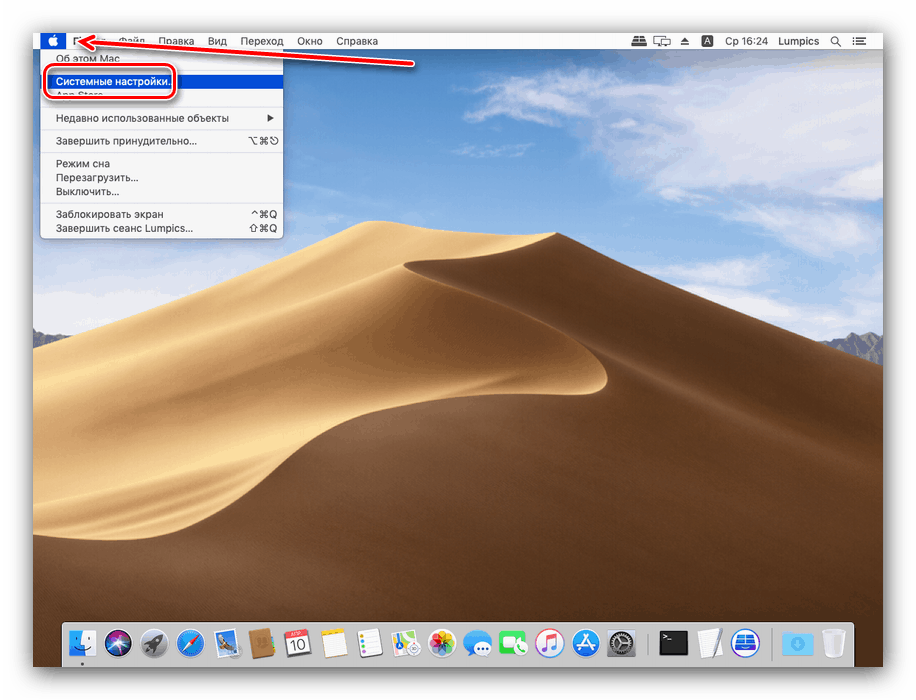
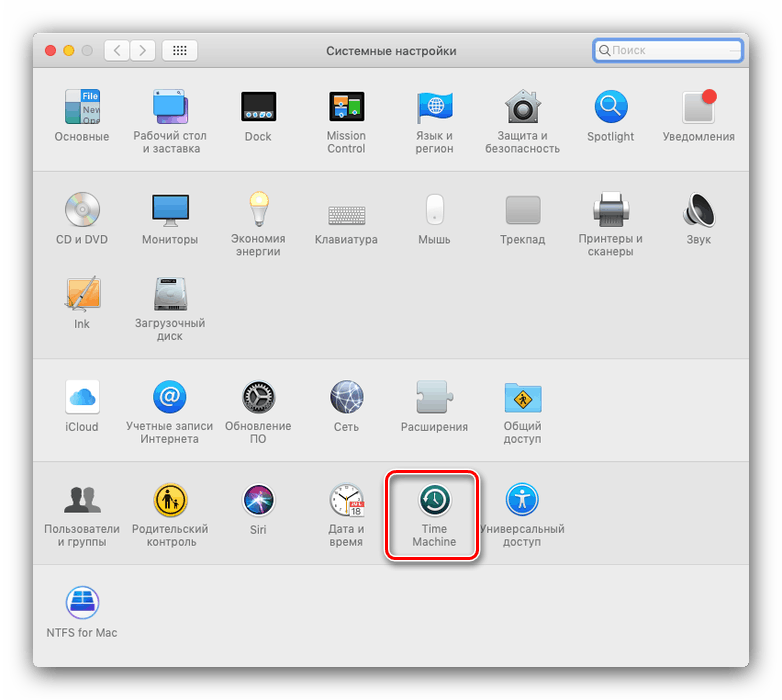
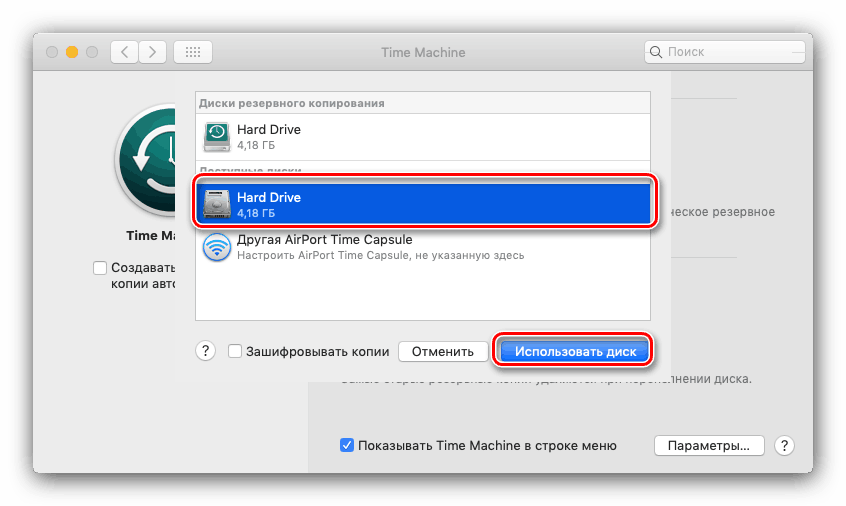
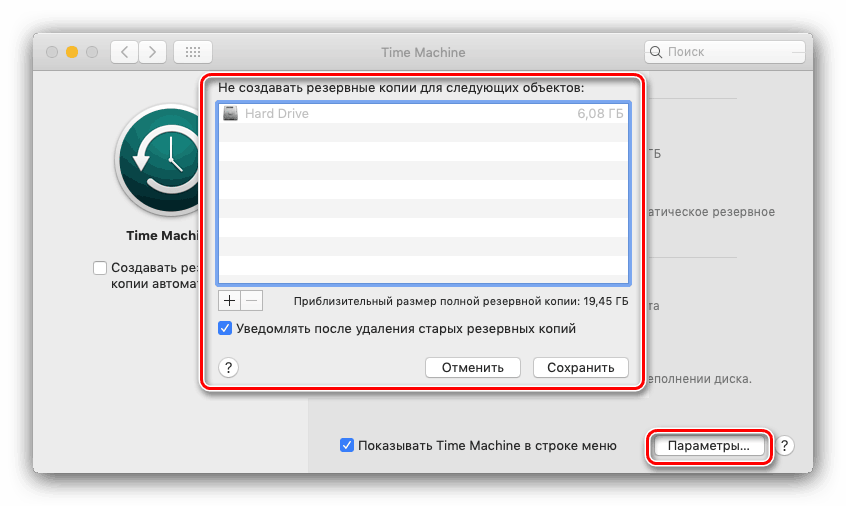
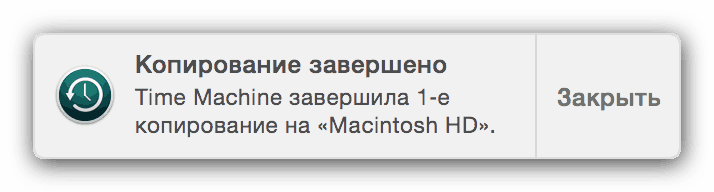
اکنون می توانید به روزرسانی خود ادامه دهید.
- Mac AppStore را از Dock باز کنید.
- از کادر جستجو استفاده کنید که در آن پرس و جو macos mojave را وارد کنید.
![برای بارگیری به روزرسانی های macOS به جدیدترین نسخه ، برنامه را در AppStore پیدا کنید]()
نتیجه را از گروه Utilities انتخاب کنید.
- برای شروع بارگیری فایل نصب ، روی دکمه "بارگیری" کلیک کنید.
![برنامه نصب را از AppStore بارگیری کنید تا macOS را به جدیدترین نسخه به روز کنید]()
توجه کنید! اندازه نصب حدود 6 گیگابایت است ، بنابراین روند بارگیری می تواند مدت زیادی طول بکشد!
- پس از اتمام بارگیری ، Finder را باز کنید و به فهرست برنامه ها بروید .
![برای شروع نصب به روزرسانی های macOS به آخرین نسخه ، برنامه هایی را باز کنید]()
آنها باید یک مورد جدید به نام "نصب macOS Mojave" داشته باشند . این برنامه را راه اندازی کنید.
- ادامه را انتخاب کنید.
![به روز کردن macOS به جدیدترین نسخه شروع کنید]()
شما همچنین نیاز به قبول یک قرارداد مجوز دارید.
- در مرحله بعد ، نصب کننده از شما می خواهد كه درایو را برای نصب نسخه جدید macOS انتخاب كنید. بیشتر اوقات ، درایو اصلی ، "macintosh HD" در دسترس خواهد بود ، و آن را انتخاب کنید.
- مراحل نصب جدیدترین نسخه آغاز می شود. ممکن است تا 30 دقیقه زمان ببرد. در این فرآیند ، کامپیوتر چندین بار مجدداً راه اندازی می شود - توجه نکنید ، این طبیعی است ، فقط باید صبر کنید.
- به طور معمول ، به روزرسانی تمام تنظیمات کاربر را انتخاب می کند ، بنابراین پس از نصب فقط باید رمز ورود سرور را وارد کرده و یک طراحی سبک یا تاریک برای سیستم انتخاب کنید.
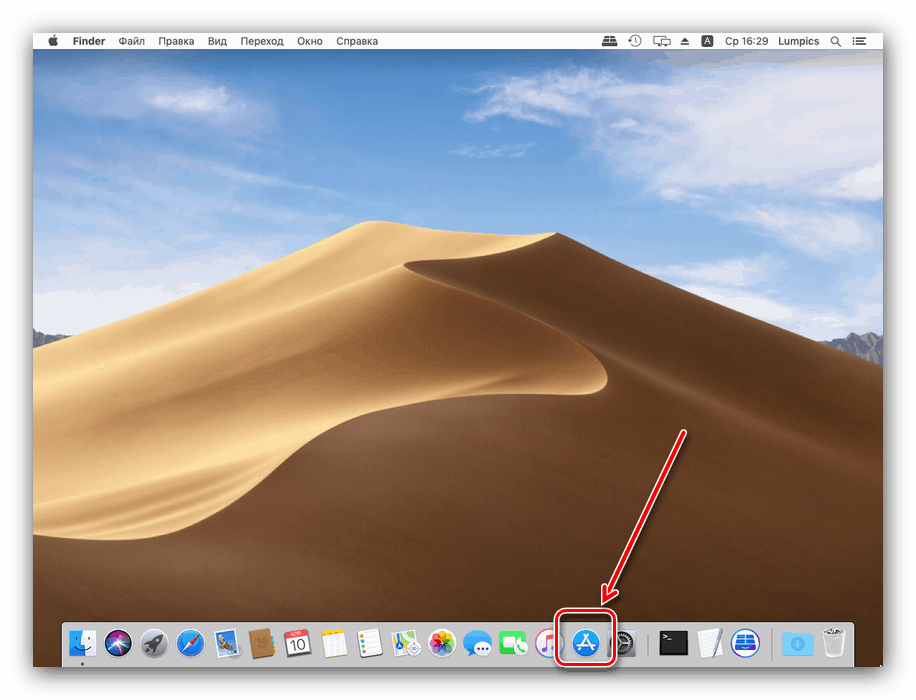
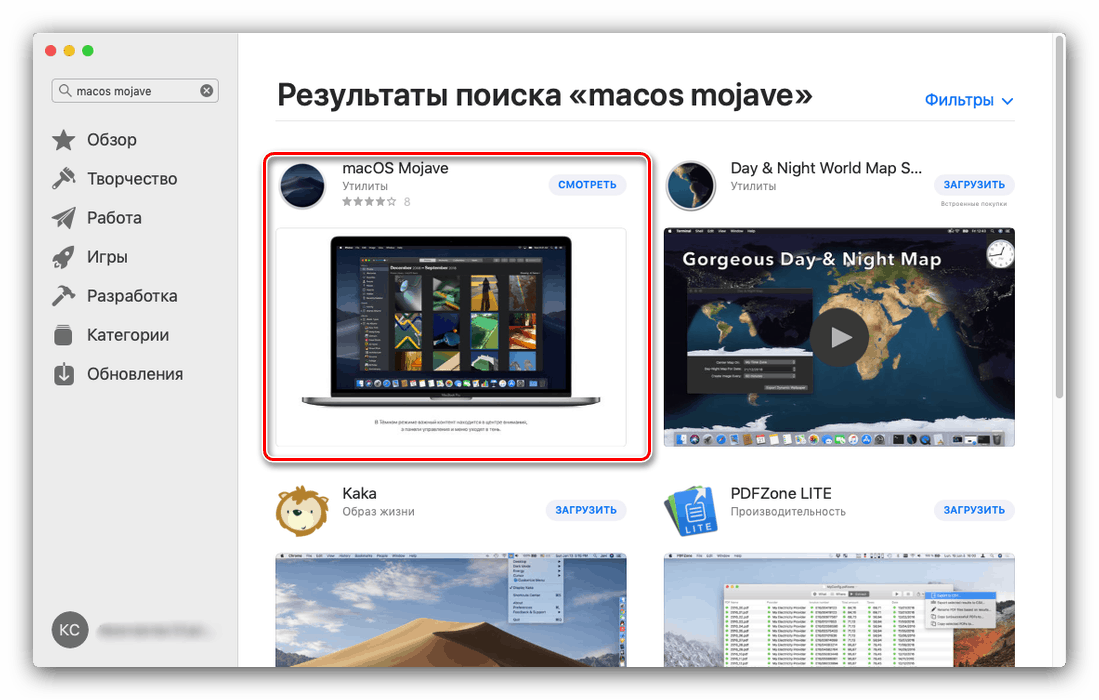
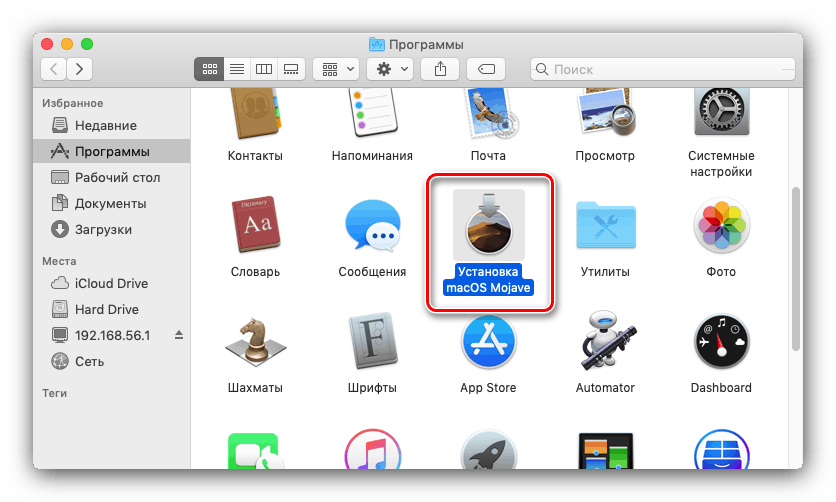


انجام شد - دستگاه Apple شما به جدیدترین نسخه سیستم عامل به روز شده است.
مشکلات و راه حلهای ممکن
ممکن است برخی از کاربران در بارگیری یا نصب به روزرسانی ها مشکل داشته باشند. در زیر متداول ترین مشکلات و روش های حل آنها را توضیح می دهیم.
نصب Mojave برای بارگیری خیلی طولانی طول می کشد
اول از همه ، مشکل این است که به سرعت کافی اتصال به اینترنت نیست. همچنین ، در صورت از بین رفتن اتصال یا مشکلی با سرورهای اپل ، بارگیری ممکن است مسدود شود. دومی را می توانید در لینک زیر بررسی کنید.
همچنین دلیلی برای استفاده از اتصال سیمی به جای Wi-Fi وجود دارد - فقط کافی است کامپیوتر خود را به روتر وصل کنید یا کابل اینترنت را در کانکتور مناسب قرار دهید.
خطای نصب "خطای macOS را نمی توان در رایانه شما نصب کرد"
اگر نصب کننده آخرین macOS گزارش داد که نمی تواند بروزرسانی را نصب کند ، موارد زیر را انجام دهید:
- با فشار دادن Command + Q نصب را ببندید.
- بررسی کنید که فضای کافی در هارد دیسک / SSD شما وجود دارد: به یاد بیاورید که macOS Mojave حداقل به 12.5 گیگابایت فضا نیاز دارد. همچنین بررسی وضعیت درایو از طریق "ابزار دیسک" ضرری ندارد.
- اطمینان حاصل کنید که مشخصات کامپیوتر موردنظر با سیستم مورد نیاز بروزرسانی نصب شده مطابقت دارد.
- راه اندازی مجدد رایانه (منوی اپل - "راه اندازی مجدد ..." ) و سعی کنید مجدداً نصب را شروع کنید.
![اگر در به روزرسانی macOS به جدیدترین نسخه مشکلی دارید ، رایانه خود را مجدداً راه اندازی کنید]()
اگر دوباره خطایی رخ داد ، نصب کننده را ببندید و کامپیوتر را خاموش کنید. سپس دوباره آن را روشن کنید ، اما این بار با کلید Shift پایین نگه دارید : این کار شروع به کار سیستم در "حالت ایمن" می کند ، جایی که فقط اجزای مهم سیستم کار می کنند. پس از روشن شدن کامل دستگاه ، روش نصب را برای بروزرسانی امتحان کنید.
- اگر "حالت ایمن" کمکی نکرد ، سعی کنید نسخه Combo به روزرسانی را نصب کنید - می توانید با استفاده از لینک زیر آن را از وب سایت رسمی اپل بارگیری کنید.
![برای مشکلات در به روزرسانی macOS به جدیدترین نسخه ، بروزرسانی Combo را بارگیری کنید]()
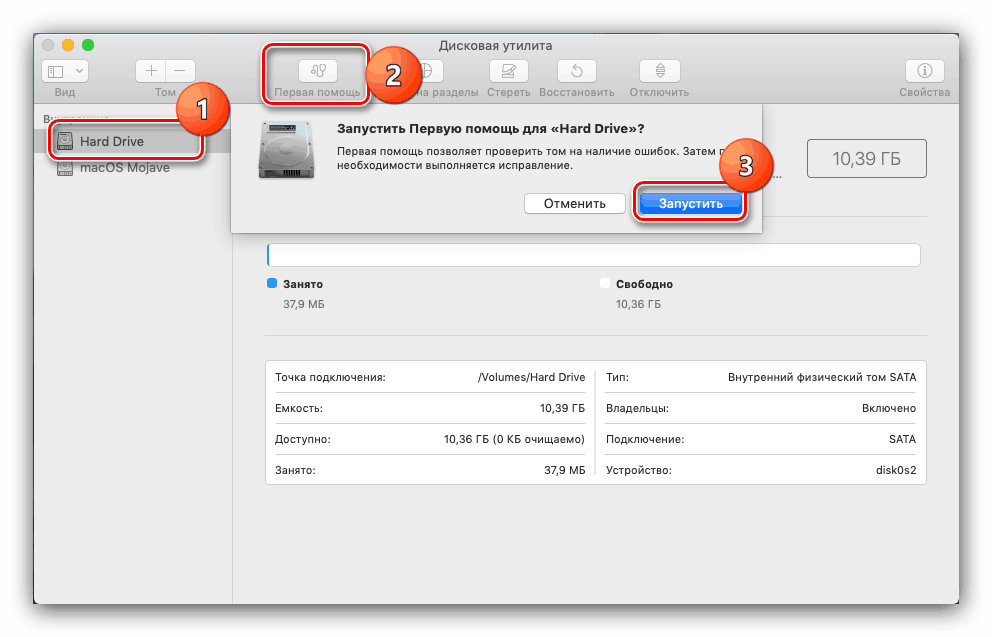
واقعیت این است که به روزرسانی از AppStore ناقص است - فاقد برخی از پرونده های سیستم است. این داده ممکن است در سیستم نهایی خراب شود ، که به جایگزینی نیاز دارد. این به نسخه دسته کوچک موسیقی جاز نصب کننده کمک خواهد کرد. نصب این گزینه هیچ تفاوتی با معمول ندارد ، اما کمی بیشتر طول می کشد.
نصب انجام نشد ، رایانه سیستم را بوت نمی کند
اگر در آخرین مرحله از نصب خطایی رخ داده است و کامپیوتر نمی تواند وارد سیستم شود ، وارد حالت ریکاوری شوید و از نسخه پشتیبان تهیه کنید و یا سیستم عامل را مجدداً نصب کنید.
جزئیات بیشتر:
نحوه بازیابی macOS
نصب مجدد macOS
نتیجه گیری
نصب آخرین نسخه macOS کار ساده ای است اما به شرط آنکه مشخصات سخت افزاری دستگاه نیازهای سیستم را برای بروزرسانی برآورده سازد.